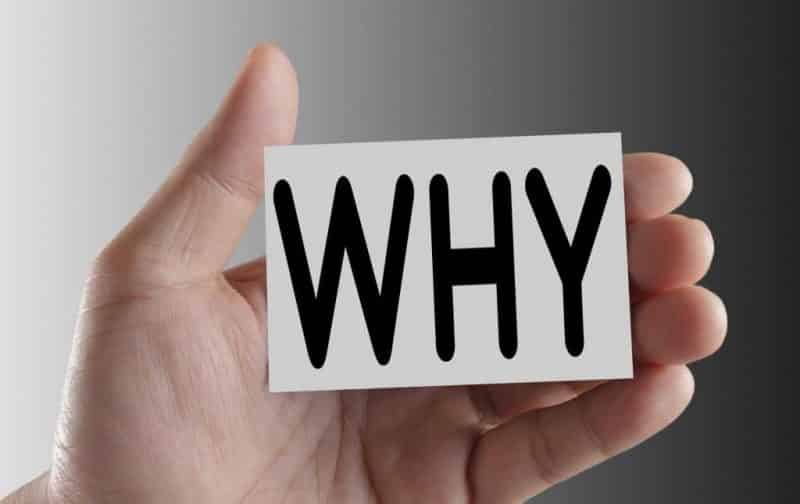
Как добавить водяной знак в ваши документы Word
Содержание
Если вы часто используете Word, вы, вероятно, видели или получили документ со словами «Не копировать» или «Конфиденциально», напечатанный слегка на фоне документа. Это водяной знак, который представляет собой текст или изображение, которое появляется за содержимым документа.
Обычно водяной знак устанавливает ограничения документа или идентифицирует компанию. Добавление водяного знака в документ Word — это простой и понятный процесс. В этом посте вы узнаете, как добавить водяной знак в ваши документы Word.

Зачем мне ставить водяные знаки на документ Word?
Добавление водяного знака в ваши документы может быть очень полезным, особенно когда вы хотите рассказать о характере вашего бизнеса. Многие люди добавляют водяные знаки, чтобы сохранить уникальность документа. В некоторых случаях водяной знак может потребоваться в целях безопасности или по юридическим причинам.
Вы также можете пометить документ водяным знаком с логотипом своей компании, чтобы улучшить видимость вашего бренда. Иногда вам может потребоваться срочный ответ клиента относительно счета или запроса. В таких случаях отправка письма с документом, помеченным как Срочное, может помочь лучше передать ваше сообщение.
Кроме того, когда вы публикуете документ в Интернете, есть вероятность, что его содержимое может быть дублировано (украдено) или его доверие поставлено под угрозу. Пометка документа как «Не копировать» или добавление логотипа компании поможет вам сохранить оригинальность вашей работы. Это также может помочь предотвратить использование вашей работы в коммерческих целях без вашего согласия.
Как добавить водяной знак в документы Word
Чтобы добавить текстовый водяной знак в документ Word, просто следуйте инструкциям ниже. Обратите внимание, что вы можете добавить водяной знак в новый или существующий документ.
1. Откройте существующий документ Word и убедитесь, что для представления установлено значение «Макет печати» или «Полноэкранное чтение». Вы не сможете установить водяной знак, если для вида выбрано Веб-макет или Контурный вид.
2. Перейдите на вкладку «Макет страницы», затем перейдите к разделу «Фоновая группа страницы» и нажмите кнопку «Водяной знак».
Откроется галерея предопределенных текстовых водяных знаков, таких как «Конфиденциально», «Не копировать», Черновой и срочный — все в разных стилях. Вы найдете больше, если прокрутите вниз.
3. Нажмите на нужный водяной знак, чтобы добавить его в документ Word. Выбранный вами водяной знак теперь будет отображаться в вашем документе в соответствии с предпочтительным выравниванием.
Как добавить собственный водяной знак в ваш документ Word
Иногда вам может понадобиться установить изображение или логотип компании в качестве водяного знака. Вы также можете создать уникальный текст, отличный от предопределенных, предоставляемых Word. Для этого выполните следующие действия.
1. Выберите параметр «Пользовательский водяной знак» в нижней части меню водяных знаков.
2. Откроется диалоговое окно «Печатный водяной знак». Здесь вы найдете множество вариантов настройки водяного знака.
3. Если вы хотите добавить уникальный текстовый водяной знак, нажмите кнопку-переключатель «Текстовый водяной знак» и введите нужные тексты в текстовое поле, как показано выше. Вы также можете изменить цвет, размер и шрифт водяного знака в соответствии с вашим стилем и предпочтениями. Есть также полупрозрачная кнопка, которую вы можете проверить, чтобы ваш водяной знак казался тусклым или тусклым.
4. Если вы хотите добавить логотип своей компании в качестве водяного знака, нажмите кнопку «Водяной знак изображения», затем нажмите «Выбрать изображение», и система направит вас в вашу галерею, чтобы выбрать нужное изображение.
5. Выберите нужное изображение, затем нажмите кнопку «Вставить». Вы вернетесь в диалоговое окно «Печатный водяной знак». Наконец, нажмите кнопку Применить, чтобы применить изменения. Теперь вы сможете видеть собственный водяной знак в своем документе.
Завершение
Добавление водяного знака в документы Word не только позволяет вам полностью контролировать свой контент, но и позволяет Вы изображаете более высокий уровень профессионализма. Следуя этому руководству, вы сможете добавлять как встроенные, так и настраиваемые водяные знаки в документы Word. Если у вас возникнут какие-либо проблемы, обязательно сообщите нам об этом и будем рады помочь.
